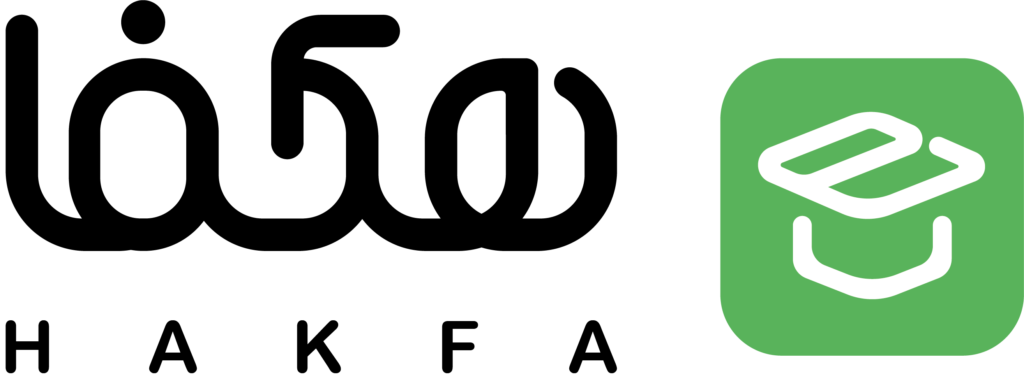دانش اولیه هک و امنیت, مقالات آموزشی, ویدیوهای آموزشی
آموزش نصب ویدیویی ویرچوال باکس (VirtualBox) | به همراه آموزش نصب تصویری (VirtualBox) بهصورت گامبهگام
آموزش نصب ویدیویی ویرچوال باکس (VirtualBox) | به همراه آموزش نصب تصویری (VirtualBox) بهصورت گام به گام. در ابتدای این مقاله آموزشی به نحوه دانلود و نصب کردن ویرچوال باکس (VirtualBox) میپردازیم و در انتهای ویدیو راجعبه ادغام وگرنت با ویرچوال باکس صحبت خواهم کرد. مراحل نصب ماشینمجازی VirtualBox بشدت آسان است و در ادامه مطلب با ویدیو آموزش نصب ویرچوال باکس (VirtualBox) مواجه خواهید شد.
آموزش دانلود و نصب ویرچوال باکس (VirtualBox)
در ویدیو قبلی راجعبه نحوه نصب و فعال سازی VMware Workstation pro آموزش دادم و در این ویدیو سراغ ویرچوال باکس خواهم رفت. اما اگر شما نمیتوانید تصمیم بگیرید که از کدام ماشینمجازی باید استفاده کنید، کافیاست مقاله راهنمای انتخاب بهترین ماشینمجازی را مشاهده کنید. پیش بهسوی ویرچوال باکس کبیر!
آشنایی با ویرچوال باکس (Virtual Box)
ویرچوال باکس(Oracle VM VirtualBox) یک Hypervisor میزبان رایگان و متنباز(Open source) برای مجازیسازی x86 است که توسط شرکت Oracle ساخته شده است. ویرچوال باکس این امکان را برای شما فراهم میکند تا سیستمعاملی را بر روی سیستم شخصی خودتان شبیهسازی و از آن استفاده کنید، بهطوری که بر روی سخت افزار واقعی اجرا شده است.
برای مثال در زمانی که یک ورژن جدید از ویندوز یا لینوکس منتشر شده باشد، شما برای تست و آشنایی با آن ورژن از سیستمعامل میتوانید با کمک قابلیت مجازیسازی آن سیستمعامل را در محیط ویرچوال باکس اجرا کنید و از آن استفاده کنید.
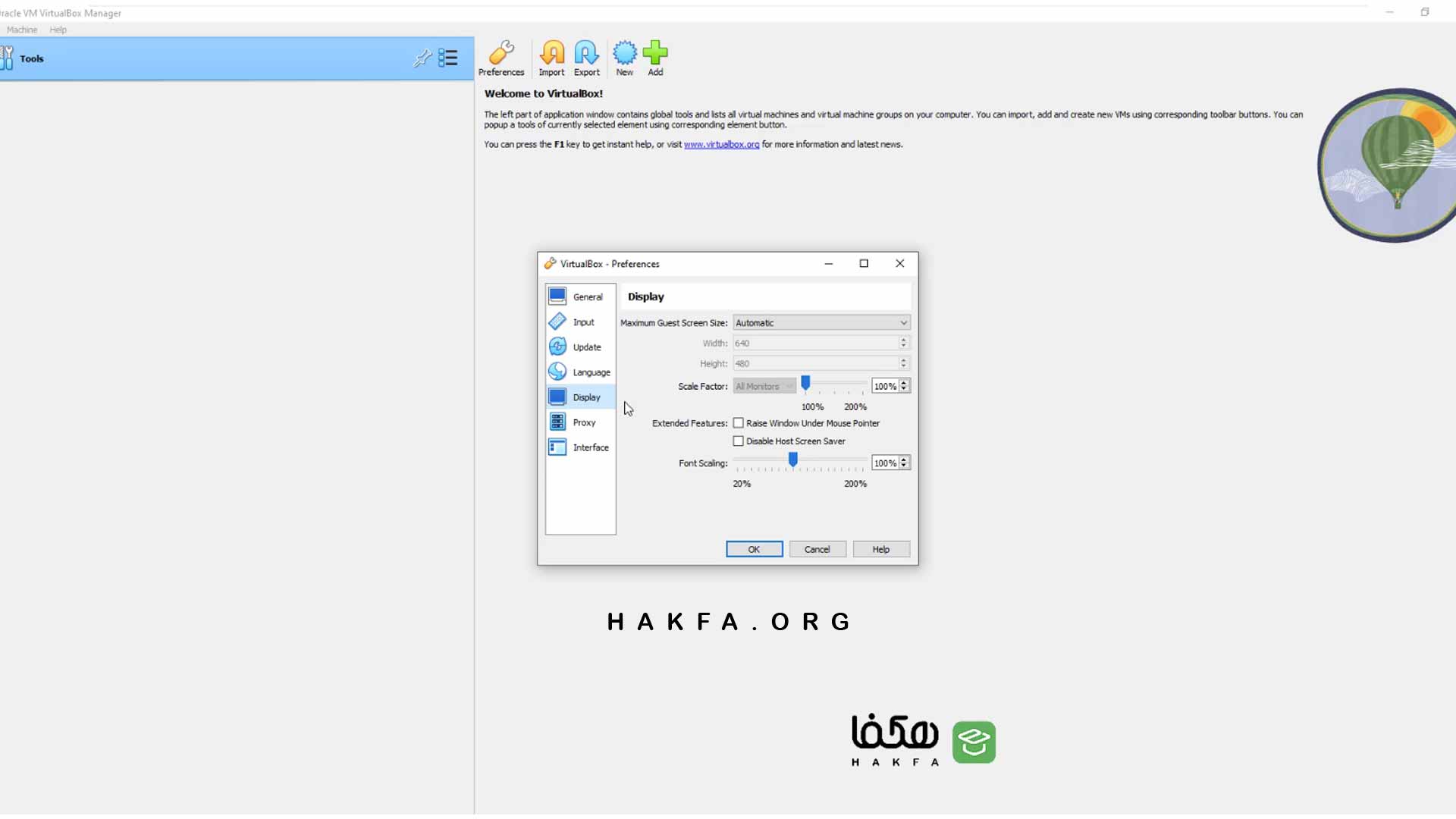
آشنایی با ویژگیهای ویرچوال باکس
- قابل حمل بودن
- امکان نصب ویندوز سرور و لینوکس سرور
- قابلیت انتقال فایلها بین سیستم عامل اصلی و مجازی
- اسنپ شات از محیط سیستمعامل نصب شده
- و …
شروع نصب ویرچوال باکس (Virtual Box) بهصورت تصویری
ابتدا برای دانلود کردن این ماشینمجازی به سایت www.virtualbox.org بروید و آن را مطابق با سیستمعامل خود دانلود کنید. ویرچوال باکس بر روی سیستم عاملهای Windows ،macOS و Linux قابل نصب است. روند دریافت و نصب بشدت آسان است که ادامه مطلب به آن خواهم پرداخت.
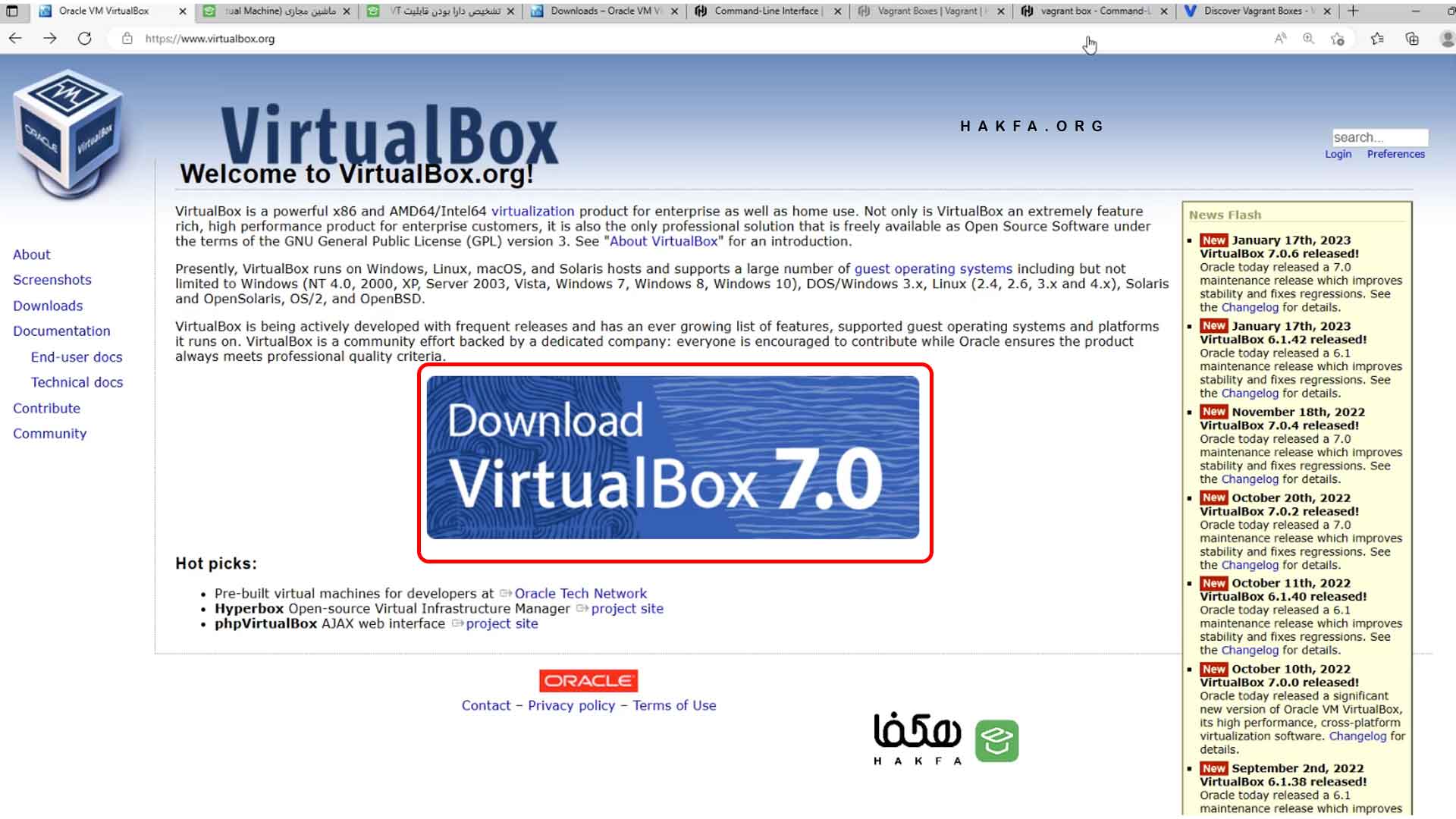
زمان ورود به وبسایت ویرچوال باکس(VirtualBox) با صفحه بالا مواجه خواهید شد. بعد از آن بر روی تصویر آبی رنگ که به دور آن کادر قرمز کشیدهام کلیک کنید تا وارد صفحه دانلود ماشینمجازی شوید. در تصویر زیر من وارد صفحه دانلود شدهام.
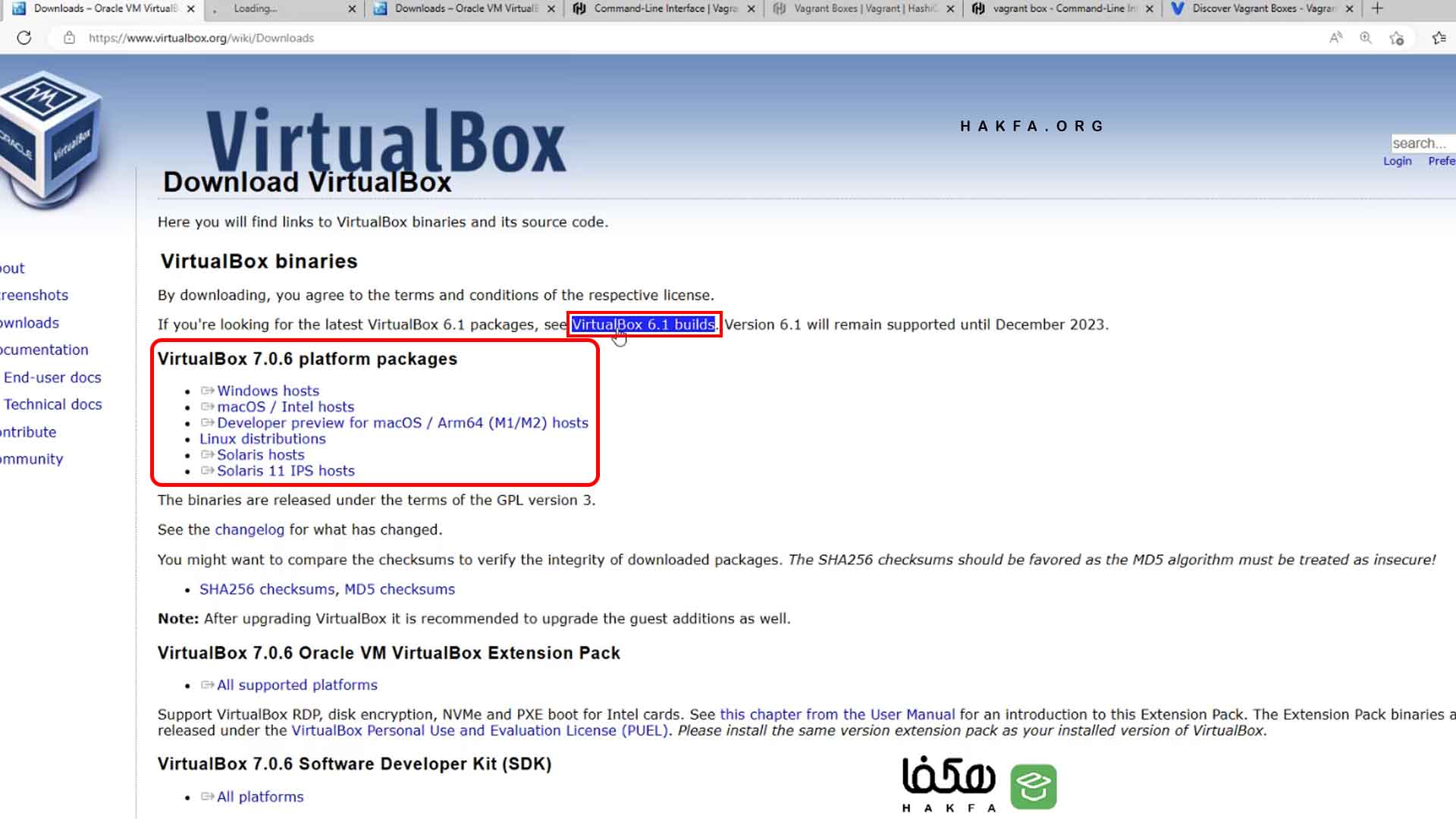
در قسمت بالای تصویر اگر مشاهده کنید، یک کادر قرمز رنگ به دور عبارت VirtualBox6.1 کشیدهام. در آن صفحه شما میتوانید ورژنهای متفاوت ویرچوال باکس را دانلود کنید. اما در قسمتی که کادر قرمز رنگ بزرگ کشبدهام، با توجه به نوع سیستمعامل خودتان باید بر روی یکی از آنها کلیک کنید تا ویرچوال باکس برای شما دانلود شود. برای مثال من در ویدیو آموزشی که در بالای صفحه قرار دارد از گزینه اول که مربوط به سیستمعامل ویندوز است استفاده کردم.
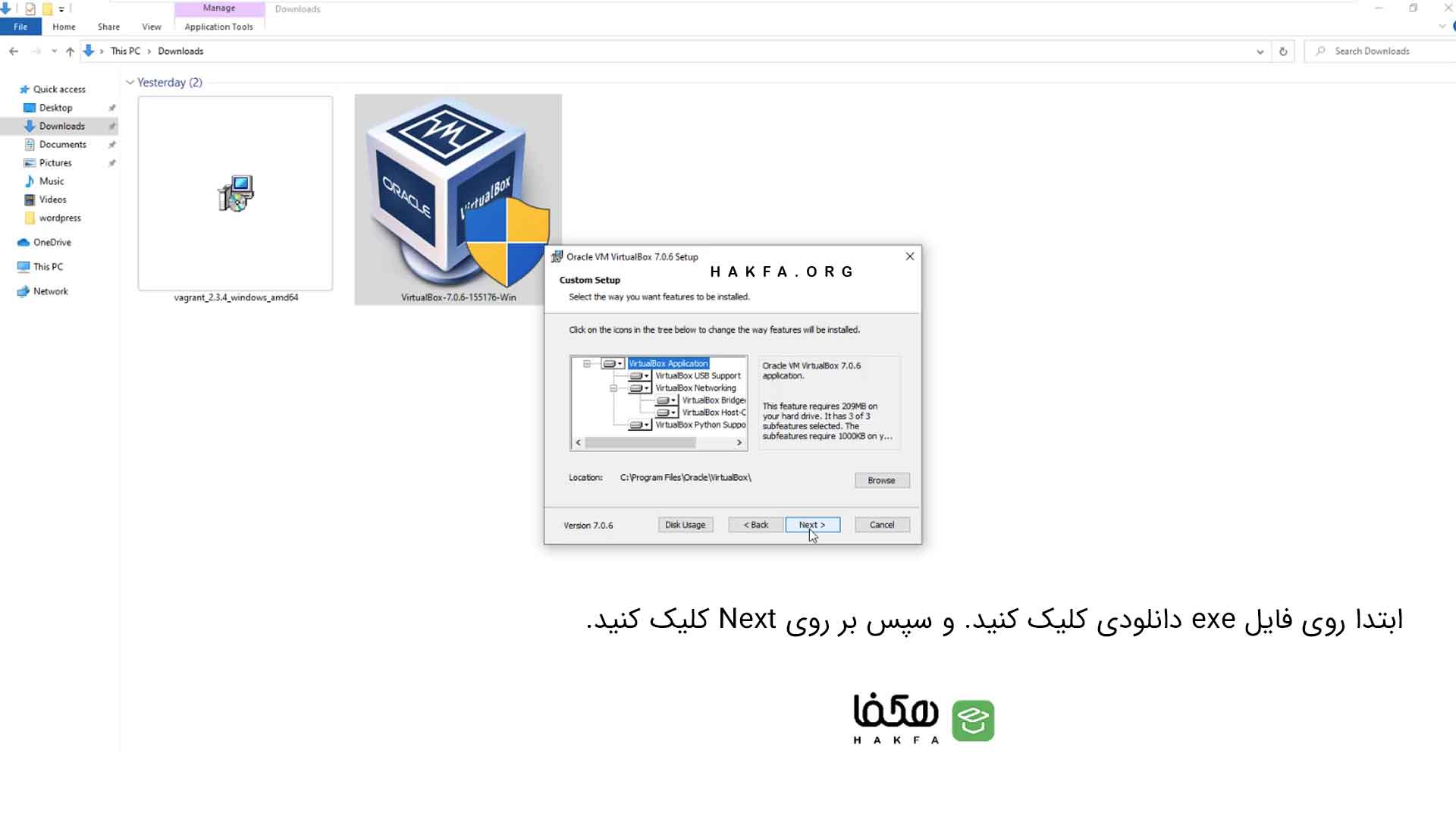
بعد از دانلود فایل نصبی ویرچوال باکس با دوبار کلیک کردن بر روی آن میتوانید مراحل نصب را استارت بزنید. من برای ذخیرهسازی معمولاً در حالت پیشفرض قرار میدهم تا در درایو c ذخیره شود. سپس در مرحله بعد روی Yes کلیک کنید و مجدد در تب بعدی بر روی Yes کلیک کنید تا وارد مرحله آخر نصب شوید.
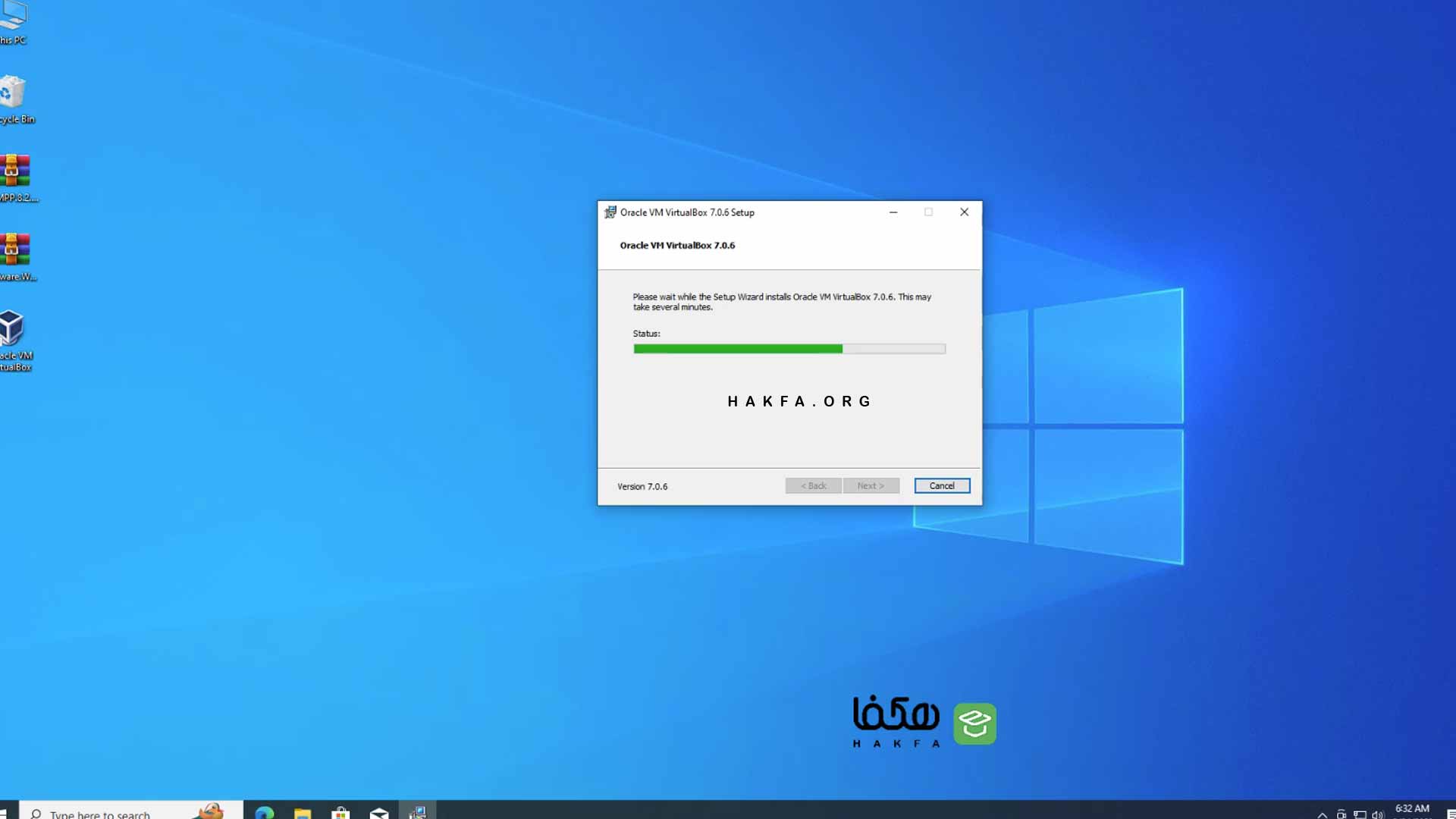
در تصویر بالا ما در مرحله اتمام نصب نرمافزار هستیم. بعد از اتمام شدن مراحل نصب ما با کلیک بر روی گزینه Finish میتوانیم وارد محیط ویرچوال باکس شویم. در تصویر زیر مراحل پایانی و اجرای ماشینمجازی را مشاهده میکنید.
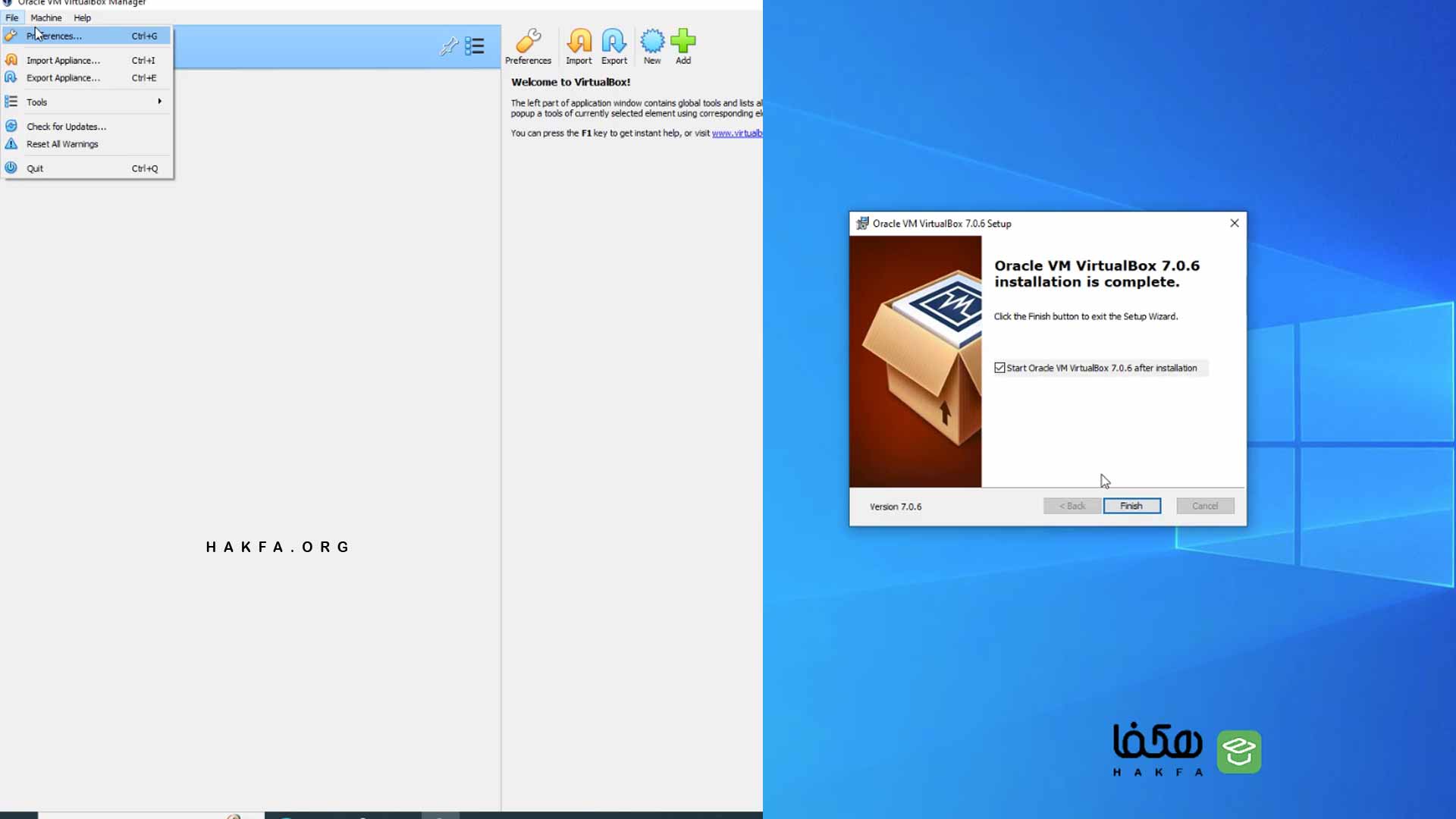
حالا مرحله نصب و اجرای ویرچوال باکس به پایان رسیده است و به سراغ منوهای برنامه میرویم و با آنها آشنا میشویم.
آشنایی با محیط ویرچوال باکس (VirtualBox)
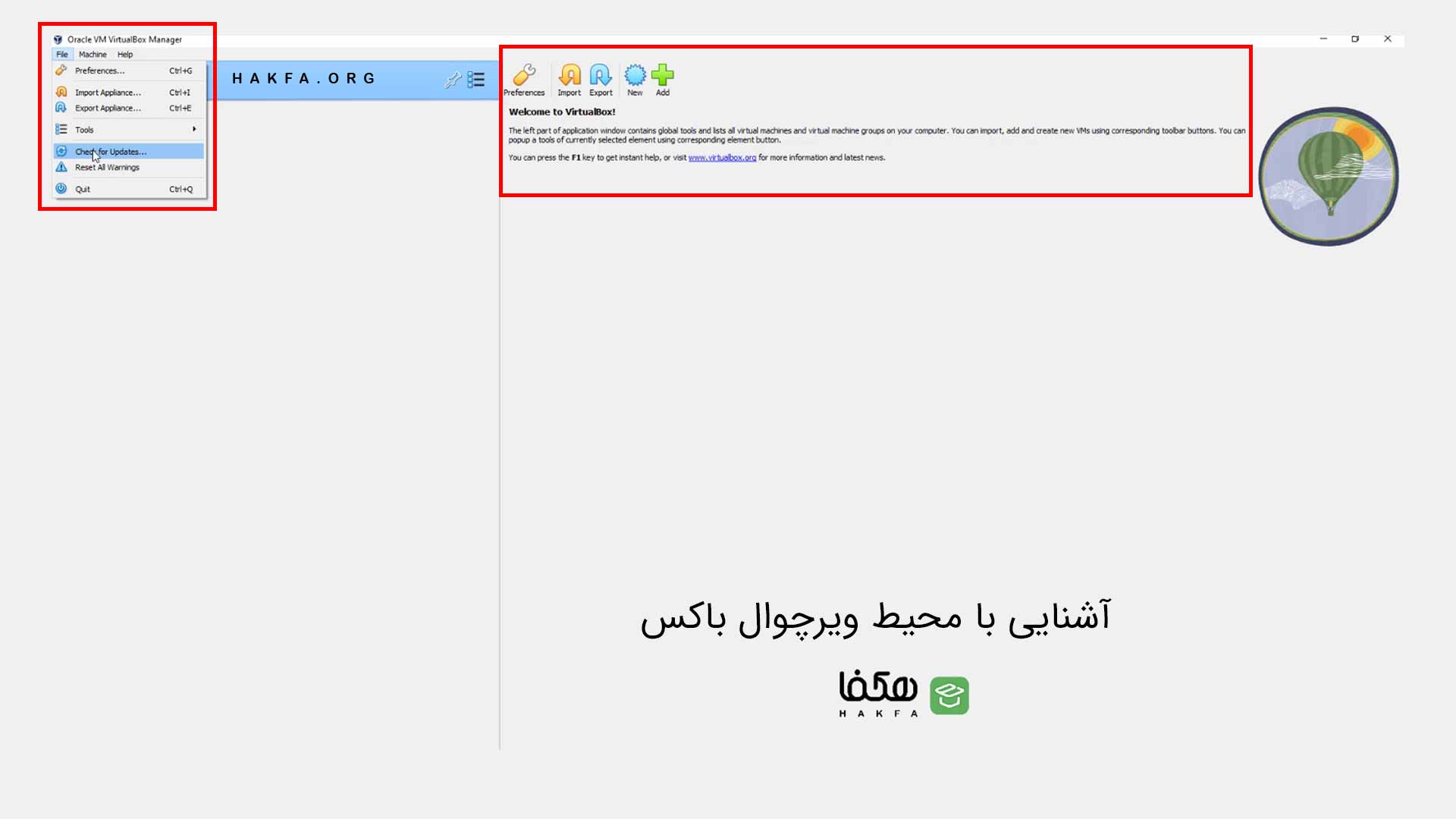
محیط این ماشین مجازی در مقایسه با ویامورورکستیشن بسیار سادهتر میباشد و حجم سبکتری را دارد و متنباز و رایگان است. نحوه انتخاب بهترین ماشینمجازی را در یک مقاله دیگر به شما خواهم گفت. به سراغ منوها برویم.
help: در این قسمت توضیحات راجعبه انجمن ویرچوال باکس، نحوه ارتباط و در کل آشنایی با خود برنامه وجود دارد.
machine: در این قسمت که اصلیترین قسمت برنامه میباشد، ما میتوانیم یک ماشینمجازی را راه اندازی کنیم.
file: در این قسمت میتوانیم آپدیت جدید برنامه را مشاهده کنیم، از برنامه خارج شویم، از ابزارهای برنامه استفاده کنیم، برنامهها رو وارد یا خارج کنیم و در آخر میتوانیم تنظیمات مربوط به صفحه نمایش را هم تغییر دهیم که در ویدیوهای بعدی به آن خواهیم پرداخت.
کار ما تا اینجا با ماشینمجازی ویرچوال باکس به اتما رسیده. حالا بیاید به سراغ مجازیسازی با وگرانت برویم.
ترکیب وگرنت(Vagrant) با ویرچوال باکس(VirtualBox)
اگر ویدیو بالا را مشاهده کرده باشید، من در ویدیو به ترکیب این دو غول اشاره کردهبودم. اما همراه باشید تا توضیح بهتری نسبت به این ترکیب به شما ارائه دهم.
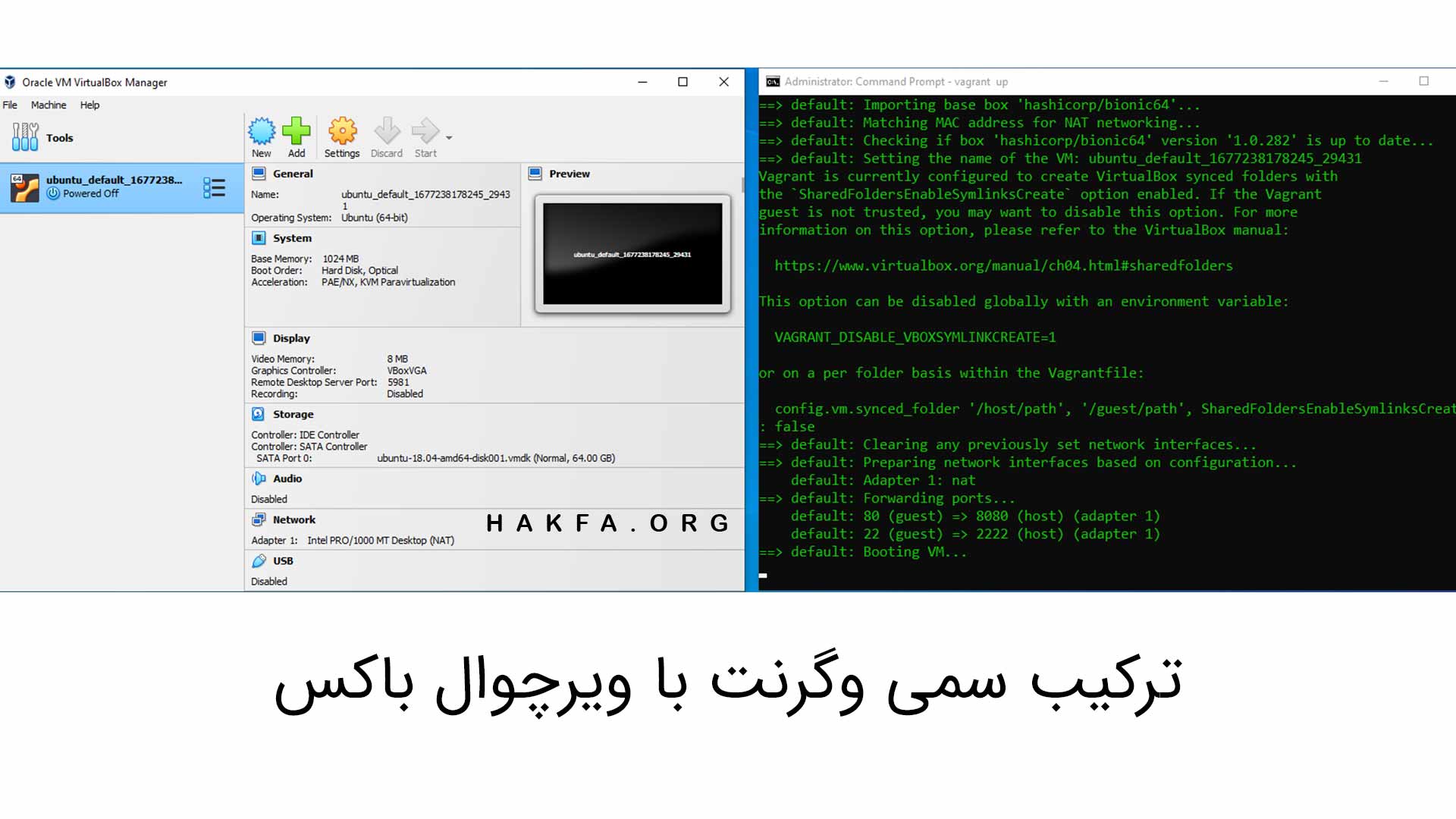
وگرنت در کمپانی بزرگ هشآیکروپ (Vagrant by HashiCorp) تولید شده و برای برنامهنویسان بشدت کاربر خوبی دارد. برای افراد علاقهمند به امنیت گزینه مناسبی میتواند باشد. اما من این روش را برای افراد آماتور یا تازهکار پیشنهاد نمیدهم و دلایل خودم را در ویدیو بالا ذکر کردهام. بهصورت کلی تفاوتی که نسبت با سایر برنامههای مجازیسازی دارد، به این شکل است که باکس یا جعبههای از پیش تعیین شده را دارد. این بهچه درد از میخورد؟
فرض کنیم شما یک سیستم ضعیفی را دارید، یا صرفا میخواهید از منابع سختافزاری خودتان کمتر استفاده کنید. یا در کل! از محیط خطفرمان لذت میبرید و دانش بالایی در زمینه لینوکس و خطفرمان دارید. در این صورت گزینه مناسبی برای شما میباشد.
چرا برای شروع وگرنت را پیشنهاد نمیکنم؟
ترکیب این دو روش مجازیسازی بشدت جذاب و پرکاربر میباشد. برای نمونه شما میتوانید یک اوبنتو را با 400 مگابایت دانلود و سپس استفاده کنید. البته در محیط خط فرمانی. سپس در هنگام استفاده 100 مگابایت از کل ram شما استفاده میکند. البته دلایل بهتری هم دارد که در آینده، در ویدیوهای آموزشی خودم به آن اشاره خواهم کرد.
متاسفانه با توجه بهمشکلاتی از جمله: فیلترینگ و سرعت پایین اینترنت، تحریم بودن تا این در لحظه در ایران زیبا، ما برای دانلود کردن جعبههای از پیش تعیین شده وگرنت بهمشکلات زیادی بر خواهیم خورد. اما در آینده نزدیک حتماً به سراغ وگرنت خواهم رفت و آموزش های مربوط به آن را برای شما منتشر خواهم کرد.
جمعبندی
در ابتدای این مقاله آموزشی بهسراغ نصب و دانلود کردن ماشینمجازی ویرچوال باکس (VirtualBox) رفتیم. ویژگیهای برتر آن را به شما ارائه دادم. با محیط ویرچوال باکس (VirtualBox) آشنا شدیم و در آخر راجعبه ترکیب وگرنت و ویرچوال باکس صحبت کردم. در ویدیو بعدی به سراغ مقاله انتخاب بهترین روش مجازیسازی خواهیم رفت و از آن خواهم گفت.